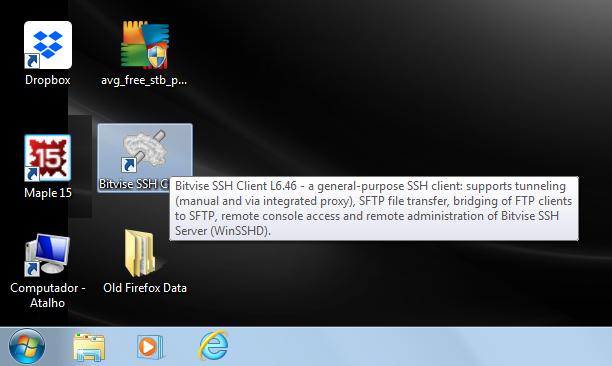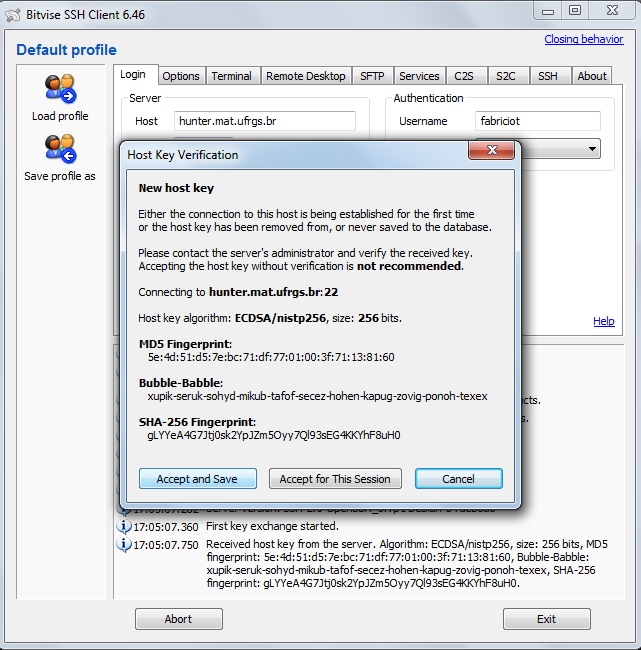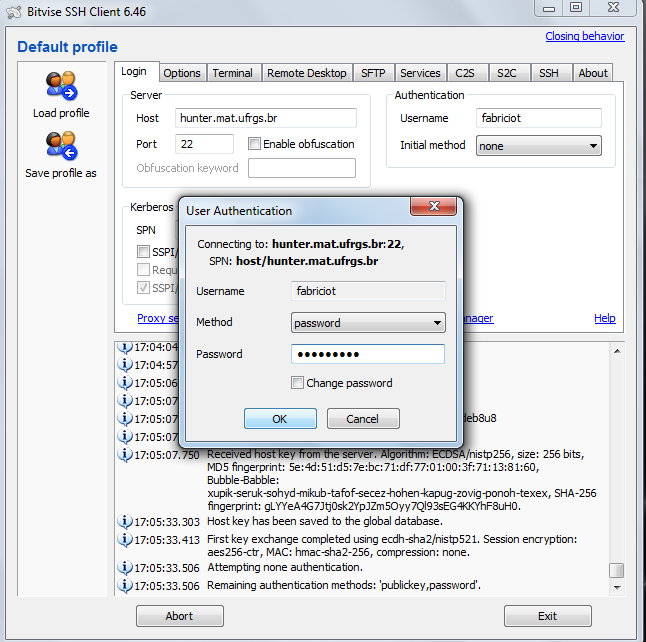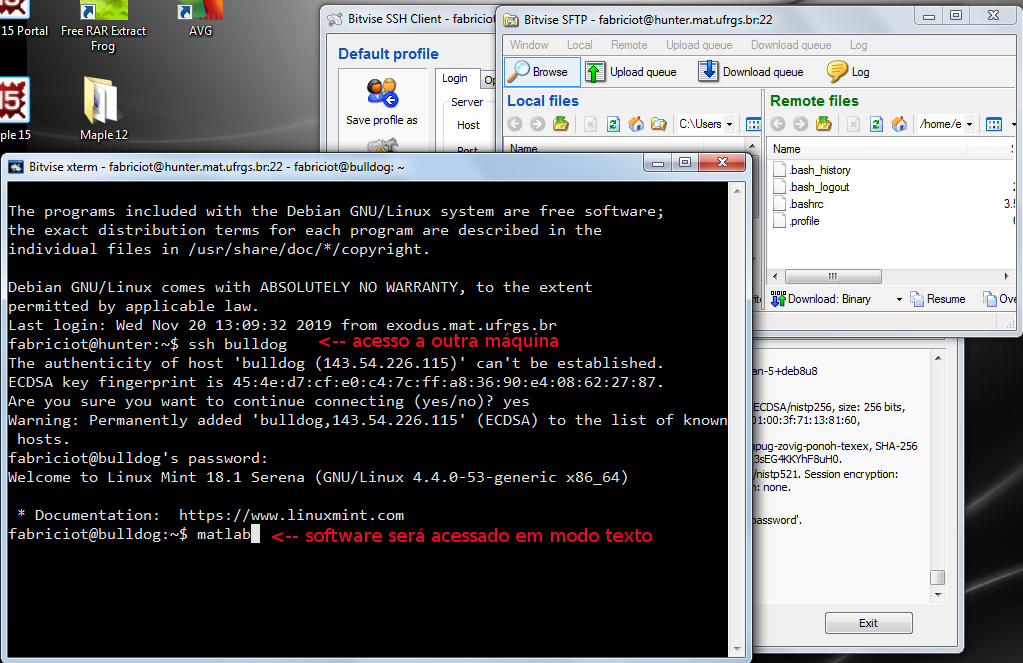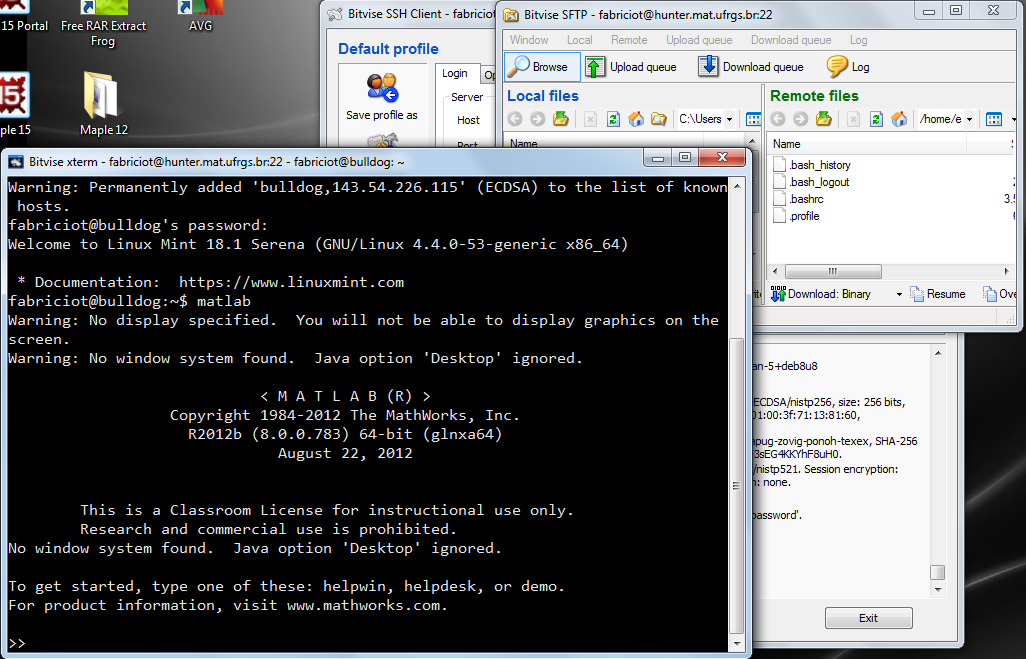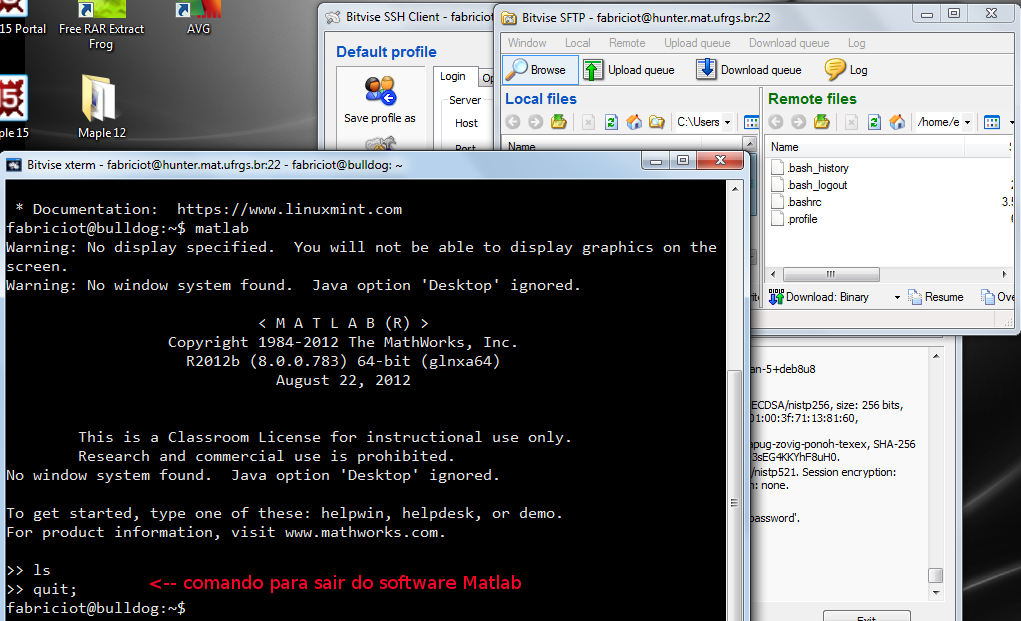Mudanças entre as edições de "Tutorial acesso remoto"
(→Acesso a partir de MS-Windows, usando Bitvise SSH Client) |
|||
| Linha 9: | Linha 9: | ||
(em construção) | (em construção) | ||
| − | ==Acesso a partir de MS-Windows, usando Bitvise SSH Client== | + | ==Acesso em modo texto a partir de MS-Windows, usando Bitvise SSH Client== |
Instale o Bitvise SSH Client em seu computador. Depois de instalado, execute-o. | Instale o Bitvise SSH Client em seu computador. Depois de instalado, execute-o. | ||
Edição das 11h08min de 25 de maio de 2020
Índice
Acesso remoto as estações de trabalho do LICC
As estações de trabalho do LICC rodam sistema operacional Linux; portanto seus recursos gráficos são sustentados por uma plataforma de bibliotecas chamada X11. A infraestrutura do LICC não tem condições de suportar indiscriminadamente o tráfego X11 com computadores remotos sem que haja comprometimento do desempenho local. Por essa razão, o servidor hunter (hunter.mat.ufrgs.br), que é o único computador do LICC que pode ser acessado de redes externas à UFRGS, até recentemente tinha servidor ssh com tráfego X11 desabilitado, e então somente recursos no modo texto podiam ser usados de fora da UFRGS. Recentemente (Abr 2020), situações adversas tornam não recomendável a presença física de muitos usuários usando a intranet do LICC. Por essa razão trafégo X11 pelo servidor hunter passa a ser liberado, permitindo o acesso remoto a alguns dos recursos de software do lab.
Ao mesmo tempo, os servidores ssh das variadas estações de trabalho aceitam o tráfego X11, a princípio, o que permite o uso dos recursos gráficos em conexões remotas originadas de computadores internos à UFRGS, o que significa que, se você estabelecer uma VPN da UFRGS em sua casa, você pode acessar diretamente alguma das estações de trabalho.
Acesso a partir de Linux/Unix, de computador interno ao lab ou à UFRGS
(em construção)
Acesso em modo texto a partir de MS-Windows, usando Bitvise SSH Client
Instale o Bitvise SSH Client em seu computador. Depois de instalado, execute-o.
Conexão com a máquina hunter.mat.ufrgs.br. Forneça seu nome de usuário.
Forneça também a sua senha.
Uma vez obtida a autenticação, duas janelas serão abertas, uma para comandos (xterm) e outra para transferência (SFTP).
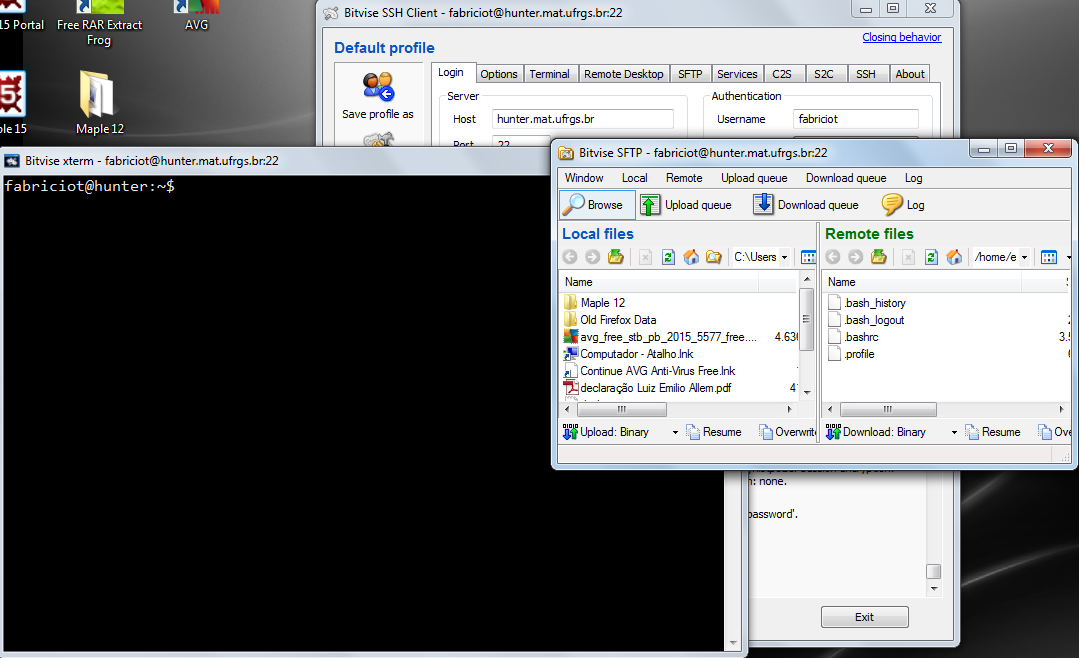 Usaremos a janela de comando para abrir sessão na estação de trabalho bulldog.
Usaremos a janela de comando para abrir sessão na estação de trabalho bulldog.
Use a janela de transferência para fazer carregamento ou descarregamento de arquivos do sistema de arquivos unificado.
Na janela de transferência, selecione e arraste de um lado para o outro para transferir respectivos arquivos.
Estação bulldog é dedicada ao uso remoto. Use exit ou logout para retornar a sessão na máquina hunter, antes de desfazer a conexão.
Ver também
Link de volta para Auxílio aos usuários do LICC